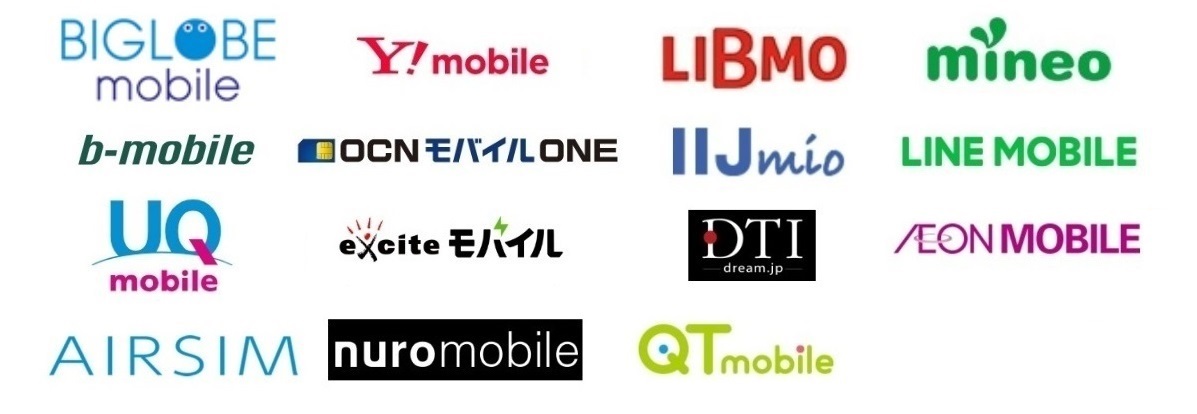スマホデバイスの小型化やスリム化は持ち運びやすさなどのメリットを生んでいますが、その一方で「思わぬときに紛失してしまう」というデメリットもあります。
油断していると気づかないうちに、スマホ本体を紛失、もしくは悪意のある誰かの手によって盗難された可能性も考えられるでしょう。
そのためスマホを安全に使うためには、紛失・盗難に遭ったときのことを事前に意識して、対策方法を用意することがポイントです。
こちらではスマホを紛失・盗難に遭ったときの対処法を、au、ドコモ、ソフトバンクの3大キャリア別に見ていきます。
それぞれの内容を参考に、スマホを紛失した場合にすべき行動をチェックしておきましょう。


-

【2021年】格安SIM15社のプランを比較、最安はどこ、おすすめはどこ?
2021年格安SIM15社を徹底比較し、料金が安いおすすめのご紹介や格安SIMに変更する際の方法、注意点などをまとめました。 ...
スマホをなくす人は多い?
スマホはその使用頻度の高さと外出時の必須アイテムとなっている関係からか、「なくしたことがある」という人が多くなっています。
TIME & SPACEの調査によると、30%以上の人が過去にスマホを紛失したり置き忘れたりしたことがあるそうです。
スマホの所有率を考えると、3割という数字はかなり大きなものと捉えることができるでしょう。
これまでなくしたことがないという人も、いつ紛失や盗難を経験するとも限りません。
だからこそ、万が一の紛失時に意識を向けることが重要になるのです。
スマホをなくす前にしておきたい事前準備
仮にスマホをなくすことを想定するのなら、事前に準備しておきたい作業があります。
iPhoneとAndroidごとに準備内容は異なるので、以下を参考に持っているスマホに合わせた対応を行なってみてください。
iPhoneは「デバイスを探す」を有効にしておく
![「[デバイス] を探す」](https://sumahowarrior.com/wp-content/uploads/2020/12/ios13-iphone-xs-lost-mode-149x300.jpg)
画像引用元:Apple公式
iPhoneを使用している場合には、「デバイスを探す」を有効にしておくことが事前準備となります。
「デバイスを探す」が有効になっていれば、WebからiCloudの「iPhoneを探す」機能を使ったり、別のAppleデバイスから「探す App」を使ったりすることで、デバイスの現在地を特定することが可能です。
地図上にデバイスの位置を表示したり、音を鳴らして場所を確認したりできるので、iPhoneが複雑な状況下におかれていても発見しやすいでしょう。
また、外部から紛失したデバイスを「紛失モード」にしておけば、パスコードをリモートでロックしたり、なくしたiPhoneの画面に自分の電話番号を表示させたりもできます。
Apple Payによる支払いも止めることができるので、万が一誰かに悪用されることを防げるでしょう。
「デバイスを探す」が有効になっていないと、これらの対応が取れなくなるので、Apple IDの変更などによってしかデータを守ることができなくなります。
iPhoneの「デバイスを探す」を有効にするには、以下の手順が必要になります。
①iPhoneで「設定」を開く
②自分の名前をタップして「探す」を選択
③「デバイスを探す」をオンに変更する
iPhoneがオフラインの状態でも探せるようにするには、「"探す" のネットワーク」をオンにしておきましょう。
Androidの場合は「Googleアカウント」を追加しておく
Androidスマホの場合には、Googleアカウントをデバイスに追加するだけで、紛失時に役立つ「デバイスを探す」機能をオンにすることができます。
「デバイスを探す」がオンになっていれば、WebからAndroidの検索サービスにアクセスして、探したいスマホをクリックすることでマップにおおよその現在地を特定可能です。
その他、デバイスのロックやメッセージの表示、デバイスの完全消去などもリモートから行えます。
必要に応じてこれらの機能を利用し、なくしたデバイスの発見に努めましょう。
Androidの「デバイスを探す」機能を使うには、以下の条件を満たしている必要があります。
・本体の電源がオンになっている
・事前にGoogleアカウントにログインしている
・モバイルデータかWi-Fiへの接続ができている
・デバイスでGoogle Playの表示がオンになっている
・デバイスの位置情報がオンになっている
キャリア別の盗難・紛失時の対応方法

スマホをキャリア契約で利用している場合には、各社が紛失・盗難時に関する情報を提供しています。
万が一スマホをなくしたときには、au、ドコモ、ソフトバンクでどのように対応すべきなのかを確認してみましょう。
auの場合
auは、まずは上記で紹介したOSごとの方法で探すことを推奨しています。
それでも見つからなかった場合には、電源オフや圏外にあるときでもデバイスのおおよその位置を特定できる「位置検索サポート」機能を利用します。
位置検索サポートの利用方法は、以下の手順で行います。
①パソコンやスマホから「盗難・紛失でお困りのとき」にアクセス
②「①au携帯電話を探す」から「探してみる」をタップ
③位置を検索したいauスマホのau IDでログイン
④「利用する」をタップ
⑤契約時に決めた4桁の暗証番号を入力して「次へ」
⑥利用規約に同意する
⑦「検索」⇨「YES」をタップ
⑧位置情報を確認する
OSごとの方法で見つけられなかったときには、こちらの方法も試してみてください。
万が一に備えて、「緊急通話停止・解除」サービスから端末の回線を一時停止することもできます。
その他、以下のお客様センターに電話して調べてもらうことも可能です。
携帯電話/一般電話:0077-7-113(年中無休、24時間365日受付)
上記番号が使えない場合: 0120-925-314(無料)
こちらでも見つからなかった場合には、機種変更の手続きから電話番号などを引き継いで新しいスマホに乗り換えることができます。
故障紛失サポートに加入していると、機種変更にかかる端末本体代金の一部が割引されるのでチェックしてみましょう。
ドコモの場合
ドコモもOSごとの対応方法を試した上で、「利用中断」「おまかせロック」「ケータイお探しサービス」「遠距離初期化」といった機能を利用することが可能です。(おまかせロックと遠距離初期化はiOS端末には非対応です)
それぞれの内容を、以下で確認しましょう。
<利用中断>
紛失・盗難などによってスマホを悪用される危険性がある場合には、利用中断を申し込むことがおすすめです。
利用中断・再開は、以下の電話番号にダイヤルすることで対応を依頼できます。
「0120-524-360(24時間受付)」
その他、パソコンから「ドコモオンライン手続き」を行う、もしくはドコモショップで相談をすることでも対応してくれます。
<おまかせロック>
スマホ画面をロックするサービスで、こちらも以下の電話番号に連絡して本人確認を行った上で対応してくれます。
「0120-524-360(24時間受付)」
<ケータイお探しサービス>
紛失したスマホのおおよその位置を確認できるサービスとなっていて、最後の在圏情報や電池がきれる直前の位置情報を確認できます。
2017年5月以降に発売したiPhone機種の場合、事前に申し込みを行う必要があります。
<遠距離初期化>
パソコンから回線を指定することで、スマホ内のデータを遠隔から消去できるサービスです。
2017年4月より前に発売された対応機種の場合には、事前の設定が求められます。
ソフトバンクの場合
ソフトバンクスマホの場合、まずはソフトバンクカスタマーサービス(0800-919-0113)に連絡をするか、以下の手順で「My SoftBankからの回線停止手続き」を行います。
①My SoftBankにログインして「回線停止・解除」を選択
②「変更」をクリック
③「中断」をクリックして、受付完了画面が表示されることを確認
以上で、万が一の際にも回線停止を行うことができます。
その他、My SoftBankを使うと、スマホを操作不能にできる「安心遠隔ロック」を利用できます。
安心遠隔ロックの利用には、月額300円のウェブ使用料かデータプランへの加入が必要です。
まとめ


-

【2021年】格安SIM15社のプランを比較、最安はどこ、おすすめはどこ?
2021年格安SIM15社を徹底比較し、料金が安いおすすめのご紹介や格安SIMに変更する際の方法、注意点などをまとめました。 ...